クーポン基本設定
コマースクリエイター切替後は、設定>クーポン>クーポン基本設定にて設定します。
コマースクリエイター移行中(切替前)の場合は、クーポン基本設定(コマースクリエイター)にて設定します。
管理権限の設定、クーポンの基本設定について
クーポン機能を利用するための基本設定を行います。
[ 管理者設定 ]クーポン機能の設定ができる管理者を設定する
「クーポン機能オプション」を追加でお申込みされた場合は、futureshopのお申込時にお渡ししている初期管理者のみに権限が設定されています。
追加された管理者アカウントへは、「管理者設定」より権限を追加する必要があります。
<クーポンの発行上限について>
上限は、100クーポンです。
- 非公開の場合でも1クーポンとカウントします。
- 完了(「利用終了日時」後)クーポン、利用済み、クーポンはカウントしません。
基本設定
「クーポン機能オプション」の利用設定、オプション料金を含めた値引きの設定。

利用設定
クーポン機能の利用を開始する場合、利用設定のチェックをオンにしてください。
値引き適用範囲
構築メニュー > 決済・送料設定 > 割引設定の「割引適用範囲」の設定に準じて、クーポン利用時の値引きも計算されます。
クーポン情報ページ
取得済みクーポンへのリンク
クーポン情報ページの上部に表示する取得済みクーポン画面へのリンクテキストを設定します。
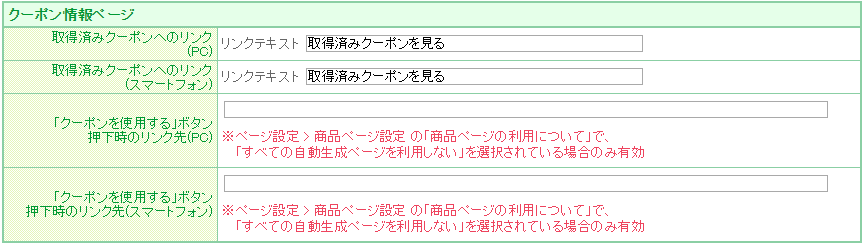
「クーポンを使用する」ボタン押下時のリンク先
futureshopの自動生成ページを利用している場合、
「クーポンを使用する」ボタンを押下するとクーポン利用可能な商品一覧を表示します。
※送料無料、全商品対象割引クーポンの場合はトップページ(起点のリンク先)、対象商品指定割引
クーポンの場合は対象商品の検索結果を表示します。
ページ設定 > 商品ページ設定の「商品ページの利用について」で、
「すべての自動生成ページを利用しない」を選択している場合、
対象商品の一覧画面を作成し、一覧画面へのリンクURLを設定してください。
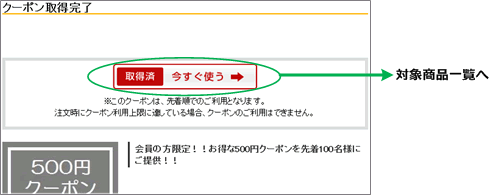
お支払方法ページ
「クーポンコード入力」フォームの表示に関する制御

チェックを入れると、クローズドクーポン利用時に必要なパスワードの「入力欄」が、「ご注文手続き」画面に表示されます。
お支払方法ページコメント
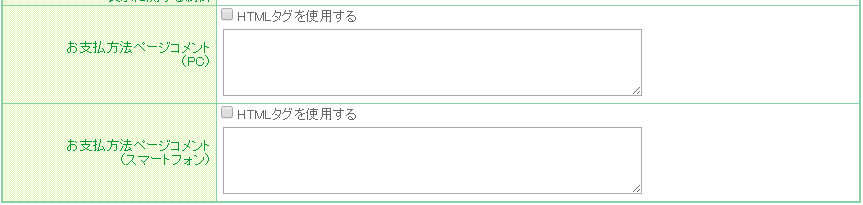
お支払い方法選択画面の「ご注文内容」の下にご利用可能なクーポンが表示されます。
この「クーポン」の上部に表示するコメントを設定します。
クーポンログインページ
クーポンログインページ
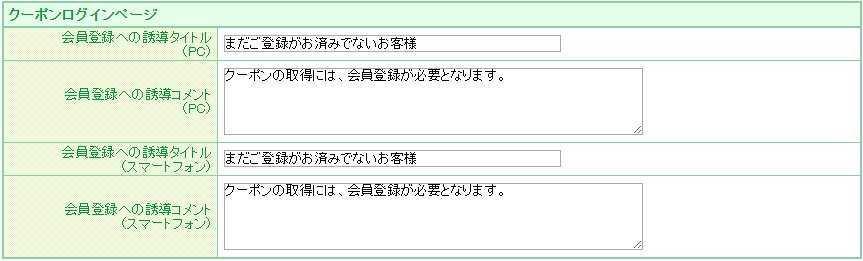
クーポンの取得、利用にはログインが必要となります。
クーポン取得時のログイン画面に会員登録へ誘導するコメントを設定します。
その他、各ログイン画面の設定は以下をご覧ください。
- ご購入手続き(注文フォーム途中)ログイン画面(GuestLogin.html):構築>ページ設定>購入画面設定-ログイン画面設定
- マイページへのログインまたはログイン画面(Login.html):構築>入力項目設定>会員機能に関する設定-ログインページの設定
- お気に入り登録 ログイン画面(WishListLogin.html):構築>入力項目設定>会員機能に関する設定-お気に入り登録ログイン設定
- レビューを書く時のログイン画面(ReviewLogin.html):運用>レビュー管理>レビュー基本設定-レビュー機能ログインページ
クーポン取得完了ページ
クーポン取得完了ページ

クーポン取得完了ページに表示するコメントを設定します。
SEO設定

クーポン情報ページのdescriptionタグ、keywordsタグに埋め込む文字列を設定します。
クーポン付与設定
特定会員クーポン発行時・クローズドクーポン発行時に利用します。
本項目で設定した会員メールアドレスに、あらかじめ付与した状態で発行します。

<用途についての補足>
特定会員クーポンの場合、発行するとすぐに会員に付与された状態となるため、会員の方のマイページでは既に取得済みの状態で表示されます。
クローズドクーポンの場合、付与された会員が「取得」をした場合のみ表示されます。
そのため、通常では発行時に、プレビューで表示(デザインや文言など)を確認することができません。
そこで、本項目に確認用のメールアドレスを設定すると、設定したメールアドレスのマイページにて、特定会員クーポンやクローズドクーポンが付与された状態/取得済みの状態となり、発行時の表示確認をしていただけるようになります。
※設定したメールアドレスを用いて会員登録をしてください。(会員登録済みのアドレスを設定いただいても構いません。)
※確認できるタイミングは、クーポン発行後、「特定会員絞り込み前」のみです。 「特定会員絞り込み後」は確認できません。
クーポンメール設定
会員登録時にメルマガ受信可否を「否」にされている会員の方へクーポン告知メール、未利用お知らせメール、利用期限ご案内メールを送付しない場合はチェックしてください。

クーポン告知メール、クーポン未利用お知らせメールは、
配信直前にこのクーポン管理>基本設定>クーポンメール設定を参照します。
その為、対象会員数と配信数に相違が生じる場合があります。
ユーザーメニューエリアに「クーポン情報」へのリンクを表示する
■管理画面
構築メニュー > ページ設定 > 商品ページ設定
構築メニュー > 定期・頒布会設定 > ページ設定 ※定期・頒布会オプションお申込みの場合
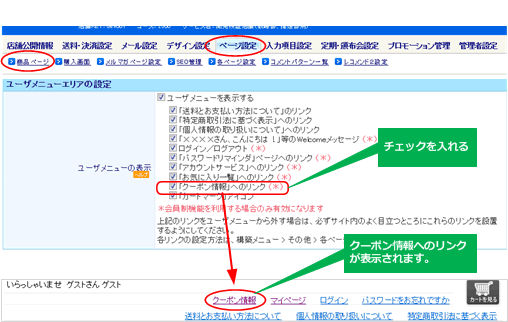
マイページにに「取得したクーポンを見る」へのリンクを表示する
■管理画面
構築メニュー > 入力項目設定 > 会員機能に関する設定
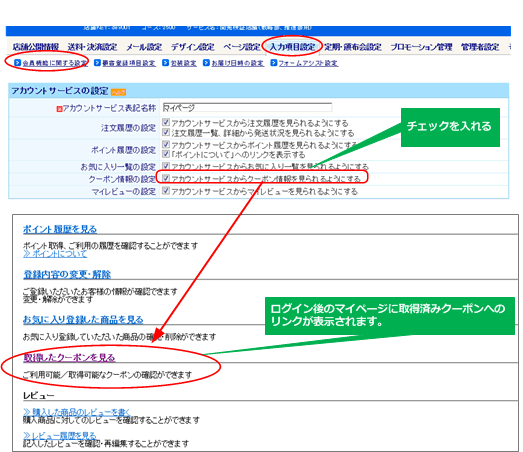
スマートフォン(最適化)ショップのメニューに、「クーポン情報」「クーポンコード入力」のメニューを追加
スマートフォンではクーポン情報を表示する設定がないため、
トップページに表示する場合はクーポン情報へのリンクをHTMLで記述してください。
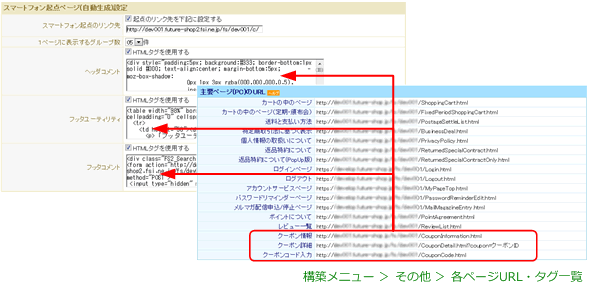
関連情報
クーポン値引額0円となる場合の購入について
利用しようとしているクーポンの値引額が0円(値引適用されない)となる場合、「値引きがされないにもかかわらずクーポンが消費されてしまう」ことを防ぐため、購入エラーのメッセージが表示されます。
(バンドル商品のみ、0円商品、送料0円の購入などの場合が該当します。)